Η αργή ταχύτητα στο internet είναι ένα ατέρμονο θέμα που μαστίζει τους χρήστες του διαδικτύου που δε διαθέτουν τα βαλάντια για υψηλές ταχύτητες. Αν και τις περισσότερες φορές η αργή ταχύτητα είναι ζήτημα της υπερφόρτωσης του δικτύου ή των καλωδιώσεων του τοπικού δικτύου, υπάρχουν και κάποιες φορές που το πρόβλημα μπορεί να έγκειται στον υπολογιστή σας ή ακόμα και στον παροχέα της υπηρεσίας internet.
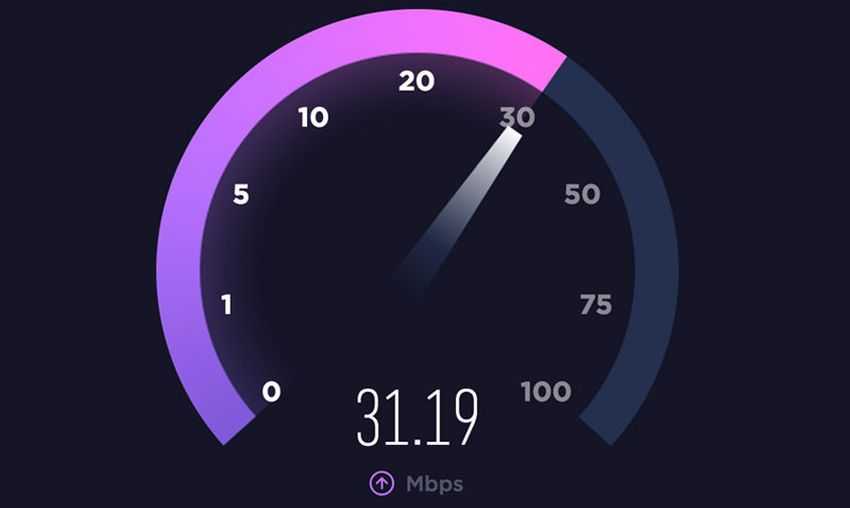
Όπως και να έχει, πολλά από τα πιο κοινά ζητήματα των DNS, TCP και των διευθύνσεων IP μπορούν να επιλυθούν με τη χρήση της γραμμής εντολών των Windows. Παρακάτω μπορείτε να δείτε μερικές εντολές του Command Prompt, που μπορείτε να χρησιμοποιήσετε όταν αντιλαμβάνεστε ότι έχετε μία πιο αργή ταχύτητα στο internet από το συνηθισμένο.
Πρόσβαση στο Command Prompt (γραμμή εντολών)
Καταρχήν θα πρέπει να ανοίξετε την εφαρμογή “γραμμή εντολών” με δικαιώματα διαχειριστή. Υπάρχουν πολλοί τρόποι για αυτό και συνήθως είναι διαφορετικός για κάθε έκδοση των Windows. Ένας εύκολος και σίγουρος και συνάμα κοινός για όλες τις εκδόσεις, είναι απλά να πληκτρολογήσετε την λέξη cmd στην γραμμή αναζήτησης των Windows και να κάνετε δεξί κλικ στο Command Prompt που θα δείτε στα αποτελέσματα της αναζήτησης.
Τώρα από το αναδυόμενο μενού επιλέξτε το «Εκτέλεση ως διαχειριστής» και επιβεβαιώστε το πλαίσιο διαλόγου ότι επιτρέπετε στον πρόγραμμα να κάνει αλλαγές στον υπολογιστή σας, ώστε να ανοίξετε τη γραμμή εντολών με δικαιώματα διαχειριστή.
1. Ανανεώστε τη διεύθυνση IP
Πολλά προβλήματα μπορούν να γεννηθούν από την τρέχουσα διεύθυνση IP και να κάνουν την σύνδεσή σας πιο αργή. Θα μπορούσε να είναι θέμα μιας διαμάχης της IP σας ή ακόμα και ένα πρόβλημα στο διακομιστή DHCP. Δεν έχει σημασία αν έχετε μία static ή μία dynamic IP. Αν και όσοι έχουν μία dynamic IP είναι πιο επιρρεπείς σε τέτοια ζητήματα. Στις περισσότερες περιπτώσεις, μια απλή επαναφορά της διεύθυνση IP είναι το μόνο που θα χρειαστεί για να διορθώσετε τα ζητήματα αυτά.
Μπορείτε να χρησιμοποιήσετε δύο απλές εντολές του Command Prompt. Την πρώτη για να διακόψετε την σύνδεσης σας με την τρέχουσα διεύθυνση IP και, την δεύτερη για την επαναφέρετε. Ας δούμε πως:
Γράψτε την εντολή ipconfig /release και πατήστε Enter. Αυτό θα αποκόψει την σύνδεσή σας με το διαδίκτυο.
Στη συνέχεια γράψτε ipconfig /renew και πατήστε Enter και πάλι. Αυτό θα επαναφέρει την διεύθυνση IP σας και λογικά αν είχατε θέμα επιβράδυνσης λόγω της IP σας θα πρέπει πλέον να έχει επιλυθεί.
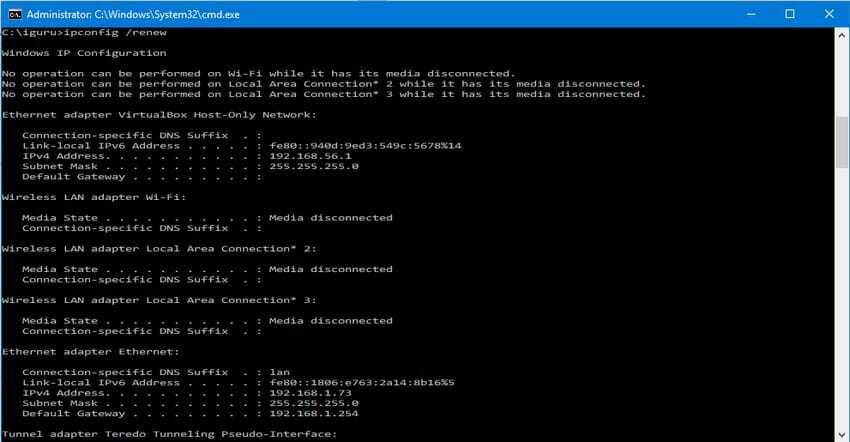
Σημείωση: Να θυμάστε ότι είναι φυσιολογικό να ξαναπάρετε την ίδια διεύθυνση IP που είχατε προηγουμένως. Το κόλπο εδώ ήταν απλά να αποσυνδεθείτε και να δημιουργήσετε μια νέα σύνδεση στο διαδίκτυο. Μην το δοκιμάσετε μέσω απομακρυσμένης σύνδεσης γιατί θα μείνετε από έξω!!!
2. Διαγράψτε την προσωρινή μνήμη επίλυσης DNS
Σας PC διατηρεί μια λίστα με τα ονόματα των δικτυακών τόπων που επισκέπτεστε καθώς και των ΙΡ διευθύνσεων τους και την αποθηκεύει στην προσωρινή μνήμη επίλυσης DNS. Ο σκοπός αυτής της λίστας είναι να δημιουργείται εύκολα μια σύνδεση σε μια ιστοσελίδα που έχετε επισκευτεί στο παρελθόν.
Ωστόσο, υπάρχει πιθανότητα ένα πρόβλημα στη cache μνήμη επίλυσης DNS να σας επιβραδύνει ή ακόμα και να μην σας δώσει καθόλου πρόσβαση σε ιστοσελίδες. Αυτό αν και δεν επιβραδύνει την πραγματική σας σύνδεση στο διαδίκτυο, θα μπορούσε να επιβραδύνει τη συνολική περιήγησής σας. Αν έχετε αντιμετωπίσει μια τέτοια κατάσταση, τότε μπορείτε απλά να κάνετε μία εκκαθάριση της cache μνήμης επίλυσης DNS για να διορθώσετε το πρόβλημα .
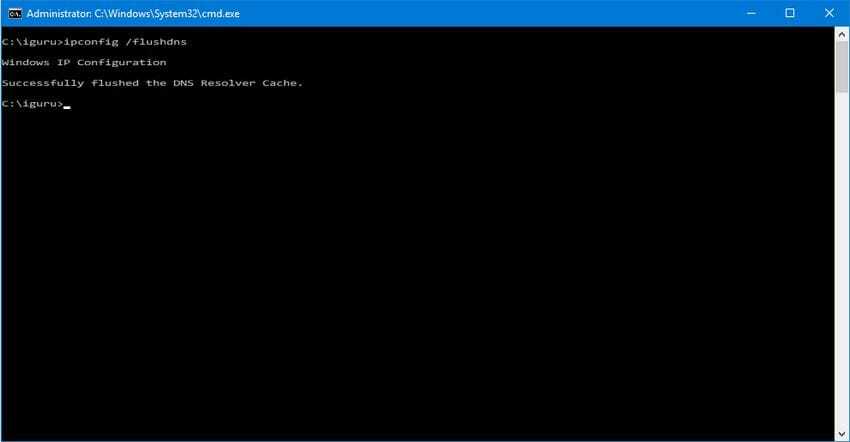
Για να διαγράψετε την προσωρινή μνήμη επίλυσης DNS, πληκτρολογήστε την εντολή ipconfig /flushdns και πατήστε enter. Θα πρέπει να δείτε μια επιβεβαίωση που θα λέει “Successfully flushed DNS Resolver Cache”.
3. Επαναφορά του Winsock
Τα Windows χρησιμοποιούν πολλαπλά network sockets (υποδοχές δικτύου) για την ανταλλαγή πληροφοριών, καθώς και προγράμματα που μπορεί να εγκαταστήσουν ένα LSP (Layered Service Providers) για τη διαχείριση της κυκλοφορίας και την κατευθύνουν προς το σωστό δρόμο. Ωστόσο, οποιαδήποτε πρόβλημα στα sockets ή ένας μολυσμένος LSP μπορεί να οδηγήσει σε αργή σύνδεση, σε ανακατευθύνσεις των ιστοσελίδων, ή ακόμα και σε καθόλου πρόσβαση σε ιστοσελίδες.
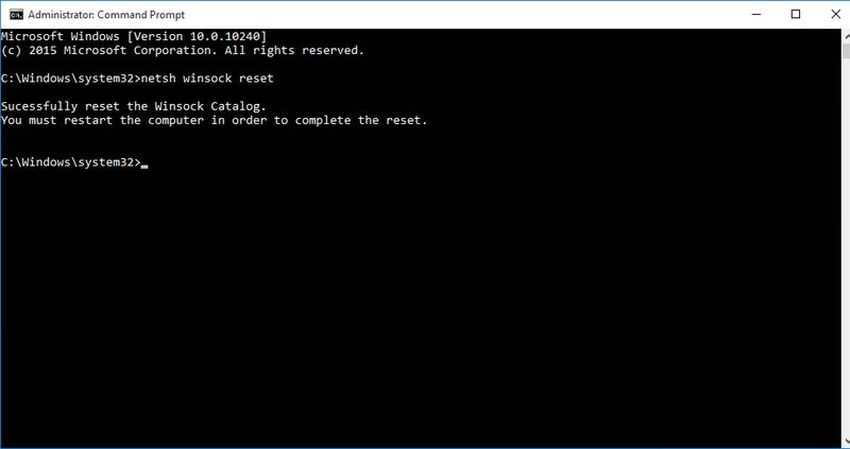
Εάν συμβεί κάτι τέτοιο, μπορείτε να κάνετε reset και να επαναφέρετε τα network sockets των Windows στην προεπιλεγμένη κατάσταση. Για να το κάνετε αυτό, πληκτρολογήστε την εντολή netsh winsock reset στη γραμμή εντολών και πατήστε Enter .
Μετά την επιτυχή εκτέλεση, θα πρέπει να επανεκκινήσετε τον υπολογιστή σας για να τεθούν σε ισχύ οι αλλαγές.
4. Χρησιμοποιήστε την εντολή Netsh
Η εντολή netsh σας επιτρέπει να ρυθμίσετε πολλαπλές ρυθμίσεις δικτύου που επηρεάζουν άμεσα την απόδοση της σύνδεσή σας. Αν το διαδίκτυο παίρνει ένα ασυνήθιστα μεγάλο χρονικό διάστημα για να συνδεθείτε σε ιστοσελίδες, τότε μπορείτε να κάνετε κάποιες αλλαγές για να επιταχυνθεί η σύνδεση.
Παρακάτω είναι μερικές netsh εντολές που μπορείτε να χρησιμοποιήσετε για να επιταχύνει τη σύνδεσή σας. Να έχετε κατά νου ότι κάποιες από αυτές τις εντολές ενδέχεται να μην λειτουργούν στον υπολογιστή σας, λόγω της περιορισμένης συμβατότητας.
- netsh int tcp set global chimney=enabled
- netsh int tcp set global autotuninglevel=normal
- netsh int tcp set supplemental (η εναλλακτική εντολή για χρήστες των Windows 7 είναι στο τέλος της λίστας)
- netsh int tcp set global dca=enabled
- netsh int tcp set global netdma=enabled
- netsh int tcp set global ecncapability=enabled
- netsh int tcp set global congestionprovider=ctcp (για χρήστες των Windows 7)
Εισάγετε στο Command Prompt όλες αυτές τις εντολές και στη συνέχεια κάντε επανεκκίνηση του υπολογιστή σας για να ενεργοποιηθούν οι αλλαγές. Για κάθε μία εντολή που περνάτε θα λαμβάνεται ένα “ΟΚ” ως επιβεβαίωση. Στις περισσότερες περιπτώσεις, θα πρέπει να επιταχυνθεί η συνδεσιμότητα, καθώς και τη συνολική ταχύτητα στο internet.
Αν αντιμετωπίζετε οποιοδήποτε πρόβλημα, αντικαταστήστε το enabled κομμάτι αυτών των εντολών με το disabled και πατήστε το enter για να την απενεργοποιήσετε .
Για παράδειγμα, η εντολή netsh int tcp set global chimney=disabled θα απενεργοποιήσει τη δυνατότητα μείωσης φόρτου παροχέτευσης TCP, ενώ για να δείτε την τρέχουσα κατάσταση της μπορείτε να χρησιμοποιήσετε την εντολή netsh int tcp show global.

5. Επιτάχυνση της ροής
Εάν παρόλο που έχετε την μέγιστη διαθέσιμη ταχύτητα στο ineternet, οι ιστοσελίδες με streaming είναι αργές, όπως για παράδειγμα το YouTube, τότε υπάρχει μια πιθανότητα ο ISP σας να “στραγγαλίζει” την σύνδεσής σας. Είναι κοινό κόλπο για τους ISP να στραγγαλίζουν το streaming για να σώσουν το εύρος ζώνης. Ευτυχώς, υπάρχει μια απλή εντολή να διορθώσετε αυτό το ζήτημα.
Στη γραμμή εντολών, πληκτρολογήστε την παρακάτω εντολή και πατήστε enter:
netsh advfirewall firewall add rule name="StopThrottling" dir=in action=block remoteip=173.194.55.0/24,206.111.0.0/16 enable=yes
Αυτό απλά προσθέτει έναν κανόνα στο τείχος προστασίας μπλοκάροντας τις παραπάνω IPs, και που θα αποτρέψει τον ISP σας από το στραγγαλισμό της σύνδεσής σας, ενώ κάνετε streaming.
Επίλογος
Αν αντιμετωπίζετε οποιοδήποτε πρόβλημα στο διαδίκτυο, τότε θα πρέπει να δοκιμάσετε πρώτα όλες τις παραπάνω εντολές. Στις περισσότερες περιπτώσεις, μια απροσδόκητη επιβράδυνση της ταχύτητας στο internet ή μία λάθος πρόσβαση σε ιστοσελίδα προκαλείται συνήθως από τα προβλήματα σε αυτούς τους τομείς.



